Entre todas las necesidades que nos pueden surgir con los ordenadores, la de conseguir programar el apagado del ordenador es una de las más repetidas. Hay muchas circunstancias donde podemos encontrarnos con esto, como por ejemplo, terminar de descargar algún archivo o para que un trabajo se termine de completar. Sobre todo aquellos que trabajan con el ordenador se pueden encontrar con estas situaciones.
Por suerte para todos a los que les surja esta duda, hay dos maneras de conseguir apagar Windows 10 a una hora determinada. Tan solo tendremos que seguir los pasos que os mostraremos. Según el proceso que prefieras, podrás seguir uno u otro con el mismo resultado. Te adelantamos que no son rápidos ni sencillos y conlleva que prestemos atención al proceso para no cometer errores.
Programar el apagado de Windows 10 paso a paso
El primer método con el que nos vamos a encontrar para conseguir apagar el ordenador por sí solo un tiempo después de usarlo, consiste en lo siguiente.
Para comenzar, tenemos que dirigirnos a la barra de búsqueda del ordenador para escribir "Programador de tareas". Después, accedemos a la aplicación que nos aparece.
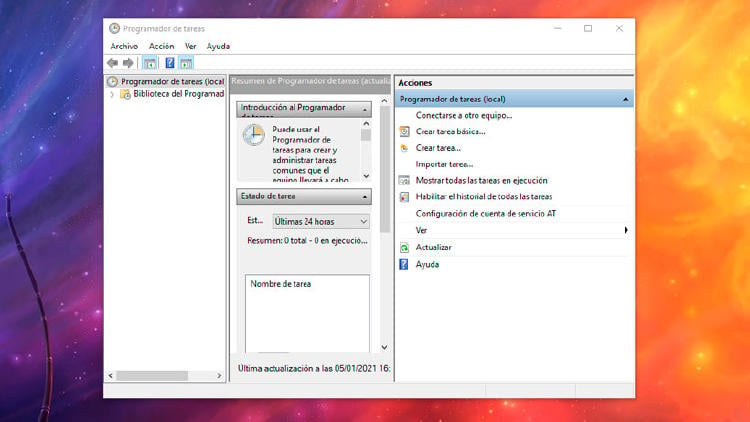
También te puede interesar: Cómo eliminar los archivos temporales de Windows 10
A continuación, lo que tenemos que hacer es tocar sobre la opción donde pone "Crear una tarea básica".
Desde aquí seguiremos un proceso donde debemos ser meticulosos para no confiarnos, y activar otra de las muchas opciones que habrá disponibles.
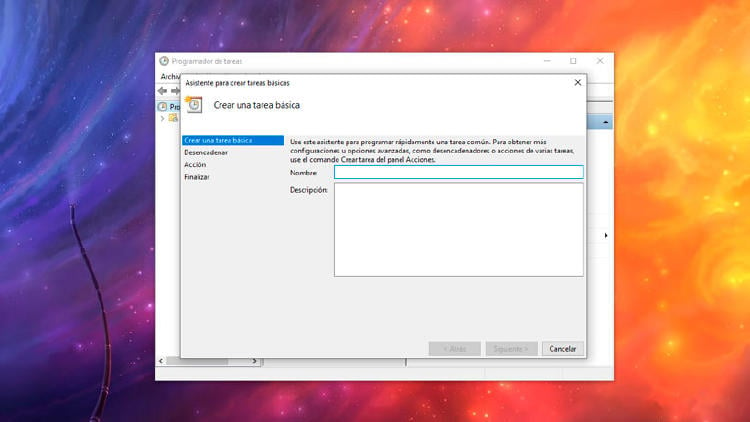
En la nueva pestaña que nos aparece, podremos darle un nombre y una descripción, para que en modificaciones futuras podamos reconocerla de un solo vistazo. Lo que haremos después será tocar en "Siguiente".
La pestaña que se nos muestra después nos pide establecer cuándo queremos que el ordenador se apague automáticamente.
Podremos hacerlo semanalmente, diariamente o una única vez, que es lo más recomendado en caso de que no sea algo que necesitemos habitualmente.
Para completar estos pasos tenemos que elegir la hora y fecha en la que queremos que el ordenador se apague solo, sin tener que tocar nosotros nada más.
En la siguiente pestaña que nos aparece llamada "Iniciar un programa", debemos poner mucha atención.
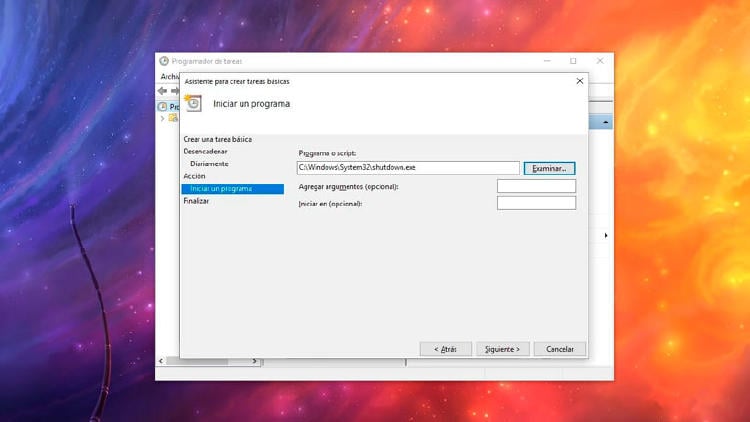
- Pulsamos en Examinar.
- Elegimos el proceso Shutdown.exe que se encuentra en la ruta C:Windows > System32
- Ahora pulsamos en Siguiente para completarlo.
Solo nos quedaría tocar en la opción "Finalizar", aunque antes te invitamos a que leas de nuevo todo lo que has elegido.
Un error del programa que se inicia o de la hora, puede acabar con el trabajo que tenemos hecho.
Apagar Windows 10 a una hora determinada
Con los comandos del sistema también podemos programar el apagado del ordenador de una forma rápida.
Para conseguir esto, únicamente tenemos que seguir los pasos que te explicamos y completar unos cálculos relativamente sencillos.
- Pulsamos en el teclado las teclas Windows + R.
- Al abrirse nos toparemos con una pequeña pestaña donde tendremos que escribir: shutdown /s /t
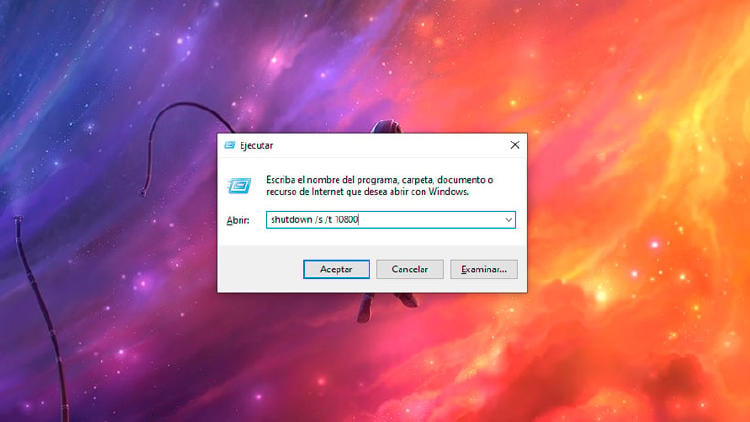
Esto indica que queremos apagar el ordenador tras un tiempo determinado. En sí el comando que debemos escribir se basa en lo que queramos.
Lo complicado es que para programar el apagado, debemos hacerlo con segundos.
- Por ejemplo, para apagar el ordenador en dos minutos debemos escribir:
shutdown /s /t 120
- Para apagar el ordenador en 3 horas debemos escribir:
shutdown /s /t 10800
Para terminar de programarlo pulsamos en enter y nos aparecerá el comando que hemos ejecutado.
Podemos cerrarlo y continuar usando el ordenador, pero llegado el momento de apagarse, perderemos todo lo que tenemos abierto.
En cualquier momento si lo necesitamos, podemos cancelar el apagado automático con los mismos pasos, pero este vez usando el comando shutdown /a
En MÁSMÓVIL queremos que hagas con Windows 10 todo lo que deseas. Por eso, te ofrecemos los dos métodos que existen para programar el apagado de Windows 10. Si quieres información sobre nuestras ofertas, llámanos gratuitamente al 900 696 301 o consulta nuestra web.








